Guía paso a paso para añadir SimplyBook.me a su sitio WordPress
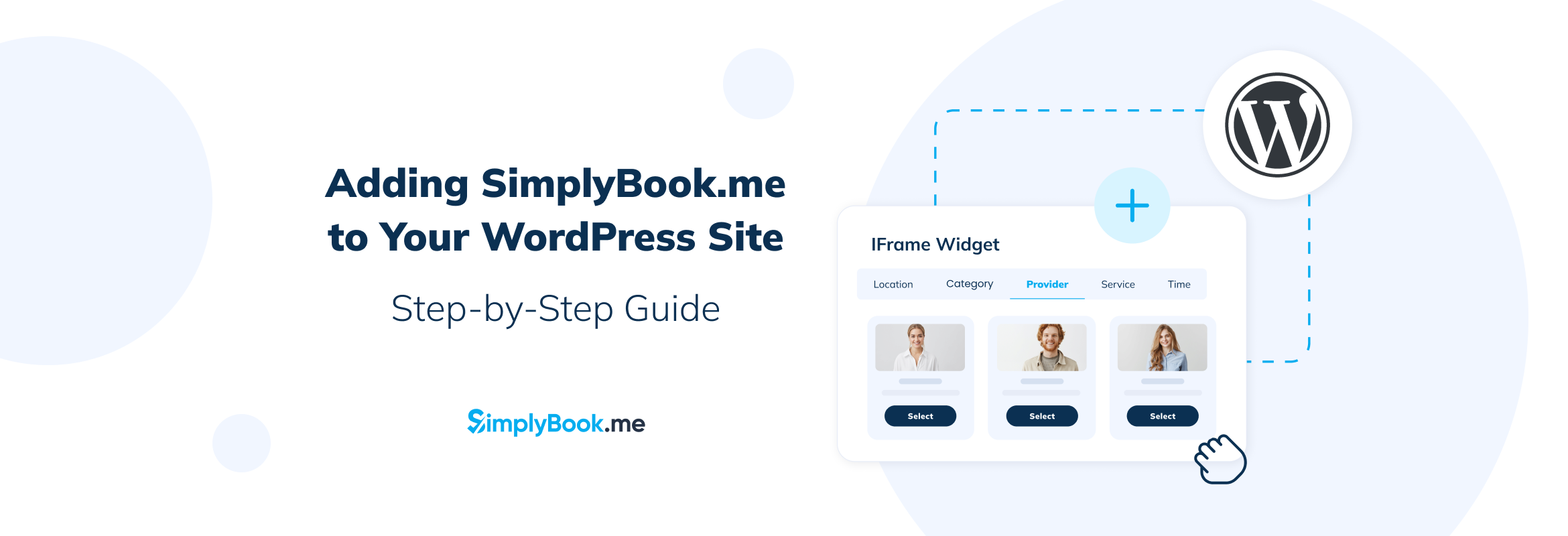
This post is also available in:
![]()
![]()
![]()
![]()
Integrar un sistema de reservas en tu sitio web WordPress puede transformar tu presencia online, facilitando a los clientes la contratación de tus servicios. SimplyBook.me, una versátil solución de reservas, ofrece precisamente eso: una forma sencilla de gestionar citas directamente desde tu sitio web. En esta guía, le guiaremos paso a paso por el proceso de integración de SimplyBook.me en su sitio WordPress.
Paso 1: Configurar su página de reservas de SimplyBook.me
1. Cree su cuenta: Si aún no lo ha hecho, regístrese en SimplyBook.me y cree su cuenta.
2. Configurar servicios y ajustes:
- Defina sus servicios: Enumere los servicios que ofrece, incluyendo descripciones, precios y duración.
- Establecer disponibilidad: Especifique su horario de trabajo, los días festivos y cualquier norma de disponibilidad especial.
- Personalice su página de reservas: Utilice las opciones de personalización de SimplyBook.me para alinear el aspecto de su página de reservas con su marca.
3. Características adicionales:
- Añada campos personalizados: Si necesitas información adicional de tus clientes durante la reserva, configura campos personalizados.
- Activar notificaciones: Configura notificaciones por correo electrónico o SMS para ti y tus clientes para nuevas reservas, cancelaciones o recordatorios.
Paso 2: Incrustación en WordPress
1. Elección del método de integración:
- Vea aquí el aspecto de los widgets en un sitio web
- Integración Iframe: Ideal para un aspecto sin fisuras. Incrusta la página de reservas directamente en su sitio de WordPress.
- Enlace directo: Un enfoque más sencillo en el que añade un enlace o botón en su sitio web que redirige a su página de reservas de SimplyBook.me.
2. Implementación de la integración Iframe:
- Copie el código iframe: En el panel de SimplyBook.me, vaya a «Configuración» > «Configuración del widget de reservas» y copie el código iframe.
- Incrustar en WordPress: En su editor de WordPress, cambie a la pestaña «Texto» para pegar el código iframe en la página o entrada deseada.
- Ajuste el tamaño: Modifica la anchura y la altura en el código del iframe para que se adapte mejor al diseño de tu página web.
3. Implementación de la integración de enlace directo:
- Copie la URL de la página de reserva: La URL única de su página de reservas de SimplyBook.me está disponible en su cuenta.
- Inserte el enlace: Utilice el editor de WordPress para añadir la URL como hipervínculo o botón en su página o entrada.
Paso 3: Personalización y pruebas
1. 1. Encaje con la estética de su sitio web: Tanto si utiliza un iframe como un enlace directo, asegúrese de que los elementos visuales complementan el diseño de su sitio.
2. Pruebe el proceso de reserva:
- Experiencia del usuario: Compruebe el flujo de reservas desde la perspectiva del cliente para asegurarse de que es intuitivo y sin complicaciones.
- Comprobación de funcionalidad: Confirme que las reservas realizadas a través de WordPress se reflejan correctamente en su panel de SimplyBook.me.
3. Feedback y ajustes: Considere la posibilidad de obtener comentarios de algunos clientes o colegas y realice los ajustes necesarios para la optimización.
Conclusión
Integrar SimplyBook.me con tu sitio WordPress es sencillo y puede mejorar significativamente la experiencia del usuario. Esta guía debería haberle proporcionado todos los pasos necesarios para empezar. Te animamos a que experimentes con las distintas funciones y personalizaciones para aprovechar al máximo esta potente herramienta.
Si tiene alguna pregunta o necesita ayuda con el proceso de integración, nuestro equipo de chat en directo está aquí para ayudarle. Disponibles las 24 horas del día, los 7 días de la semana, siempre están dispuestos a ofrecer una asistencia rápida y amable para garantizar una integración sin problemas. No dude en ponerse en contacto con nosotros.
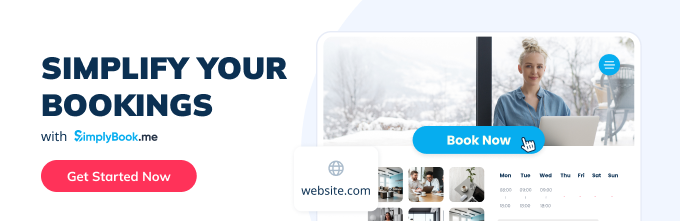



Comments
0 commentsNo comments yet